Hướng dẫn cách lập Facebook trên điện thoại, máy tính từ A-Z

Việc sử dụng Facebook rất đơn giản và thân thiện với người dùng, ngay cả cách lập Facebook trên điện thoại và máy tính cũng vô cùng cơ bản và dễ thao tác.
- Xem Facebook của người khác khi không kết bạn, bị ẩn, bị chặn
- 2 BƯỚC bật chế độ theo dõi trên Facebook nhanh, đơn giản
- Cách làm hiện số người theo dõi trên facebook trong vòng 1 nốt nhạc
Khi mới xuất hiện tại Việt Nam, Facebook được xem là sự thay thế cho Blog 360 của ông lớn Yahoo. Gần một nửa dân số thế giới hiện nay sở hữu cho mình ít nhất một tài khoản Facebook. Với số lượng tài khoản khổng lồ và có mặt trên hầu khắp các quốc gia, Facebook đã và đang trở thành một cộng đồng xã hội trực tuyến đông đảo.
Facebook là gì? Lợi ích khi sử dụng Facebook
Facebook là một trong những mạng xã hội lớn và phổ biến trên thế giới hiện nay, giúp tất cả mọi người ở khắp mọi nơi có thể kết nối và tương tác với nhau qua các hình thức như chat, tải hình ảnh lên, bình luận, theo dõi các thông tin mới, giải trí,…
Lợi ích của cách lập Facebook trên điện thoại và máy tính:
- Giúp bạn có thể trò chuyện với bạn bè mọi lúc mọi nơi khi có thiết bị có kết nối Internet.
- Khả năng tìm kiếm được bạn bè xung quanh cao, có thể kết bạn qua địa chỉ email hoặc số điện thoại.
- Có nhiều ứng dụng trò chơi cho bạn giải trí và thư giãn.
- Có tính năng hẹn hò, bán hàng và vô số tiện ích hấp dẫn khác.
Cách lập Facebook trên điện thoại
Cách tạo nick tài khoản Facebook trên điện thoại theo 5 bước như sau:
Bước 1: Đầu tiên, bạn cài đặt ứng dụng Facebook phiên bản mới nhất và truy cập ứng dụng này.
Bước 2: Giao diện Facebook xuất hiện với tùy chọn đăng nhập. Bạn bấm chọn vào Tạo tài khoản mới (Sign Up for Facebook) phía dưới trạng thái đăng nhập.
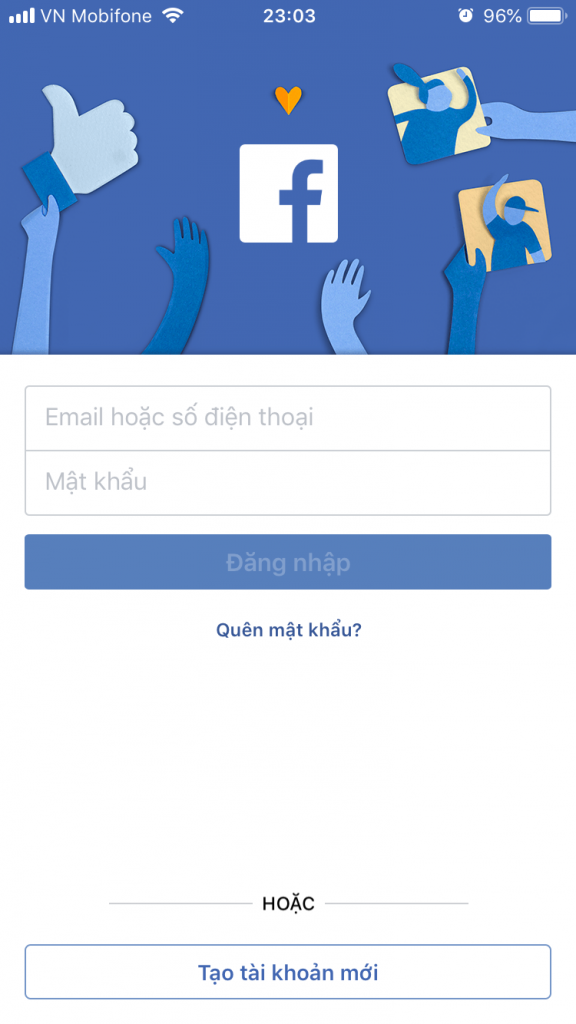
Bước 3: Với cách lập nick Facebook trên điện thoại này, bạn cần kê khai thông tin của mình như sau:
- Tên (Last Name) & Họ (First Name): Nhập tên hiển thị trước và sau trên Facebook của bạn.
- Ngày sinh: Bạn lưu ý nếu ngày sinh bạn nhập tính đến thời điểm lập tài khoản Facebook, nếu dưới 13 tuổi thì bạn sẽ không được quyền tạo Facebook.
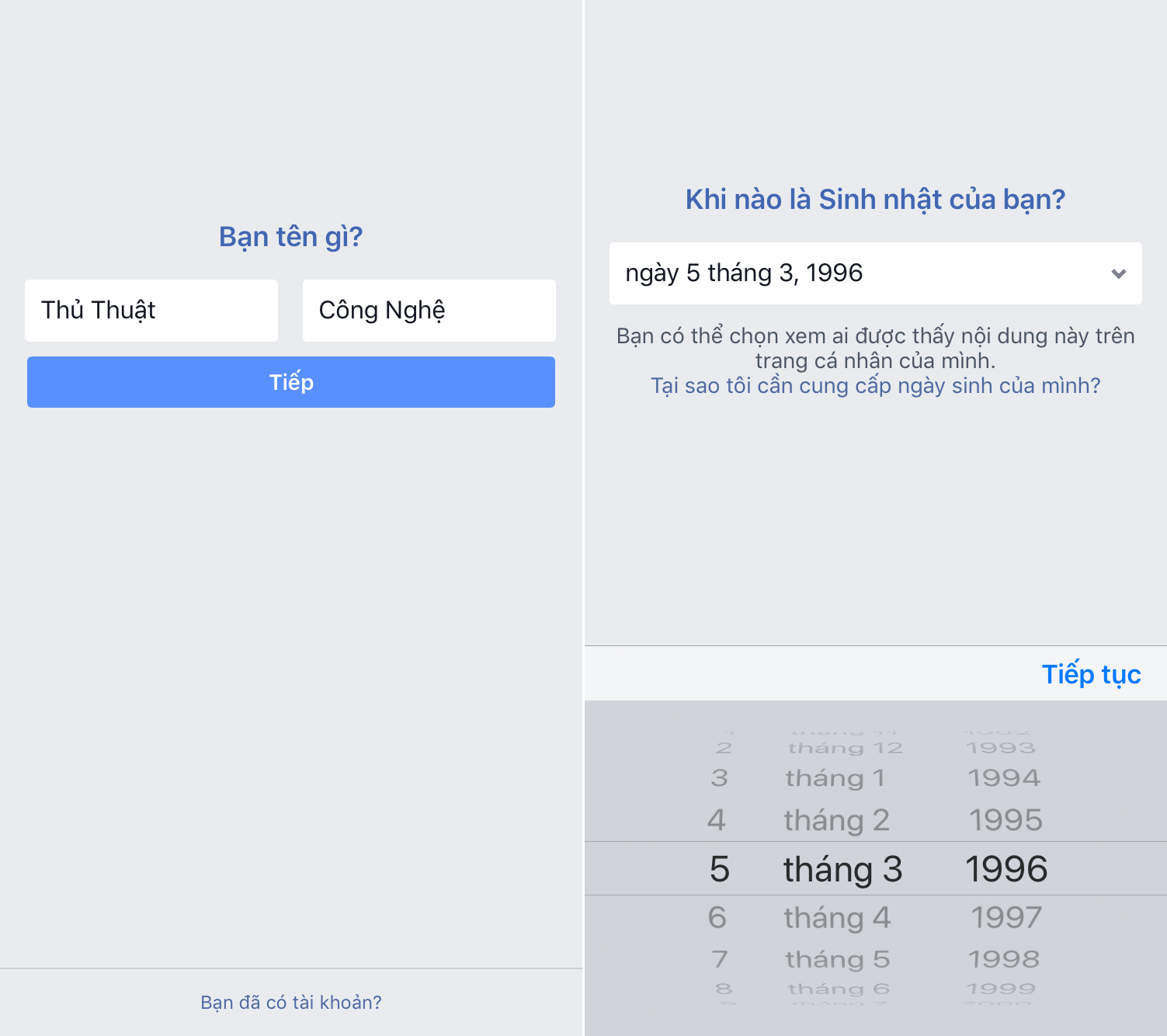
- Giới tính: Nhập giới tính: nam (Male) hay nữ (Female)?
- Email hoặc số điện thoại di động (Email or Phone): Bạn đăng ký Email hoặc số điện thoại để đăng nhập Facebook. Lưu ý, với cách lập Facebook trên điện thoại bằng email thì email phải chưa từng được sử dụng để đăng ký Facebook, nếu không sẽ bị báo lỗi, thông thường mọi người sẽ sử dụng gmail và đây cũng là cách lập FB không cần số điện thoại.
Nếu bạn dùng Facebook trên điện thoại là chủ yếu thì bạn nên điền số điện thoại để đăng ký thay cho Email, vì khi dùng Số điện thoại để đăng ký thì sau này bạn không lo bị Facebook khóa tài khoản và bắt bạn xác minh qua điện thoại nữa.
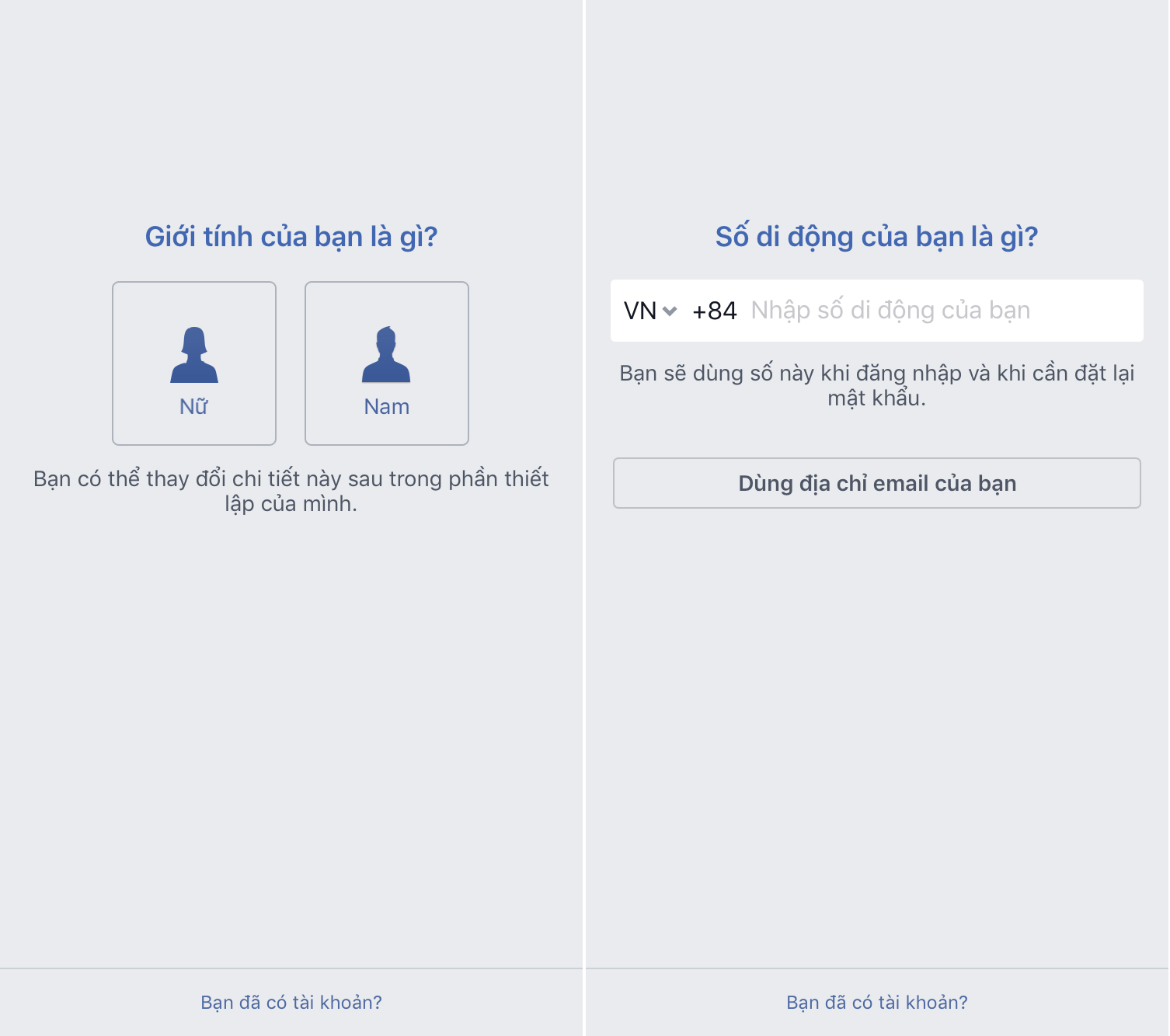
- Mật khẩu: Facebook yêu cầu mật khẩu phải có tối thiểu 6 ký tự. Để đảm bảo tính bảo mật, mật khẩu của bạn phải bao gồm chữ, số, ký tự, viết hoa & viết thường. Ví dụ: Abcd@12345
Bước 4: Xác nhận tài khoản.
Nếu đăng ký số điện thoại để tạo tài khoản Facebook thì tin nhắn gửi về có dạng: “FBook: 12345 is your Facebook confirmation code or go to link“.
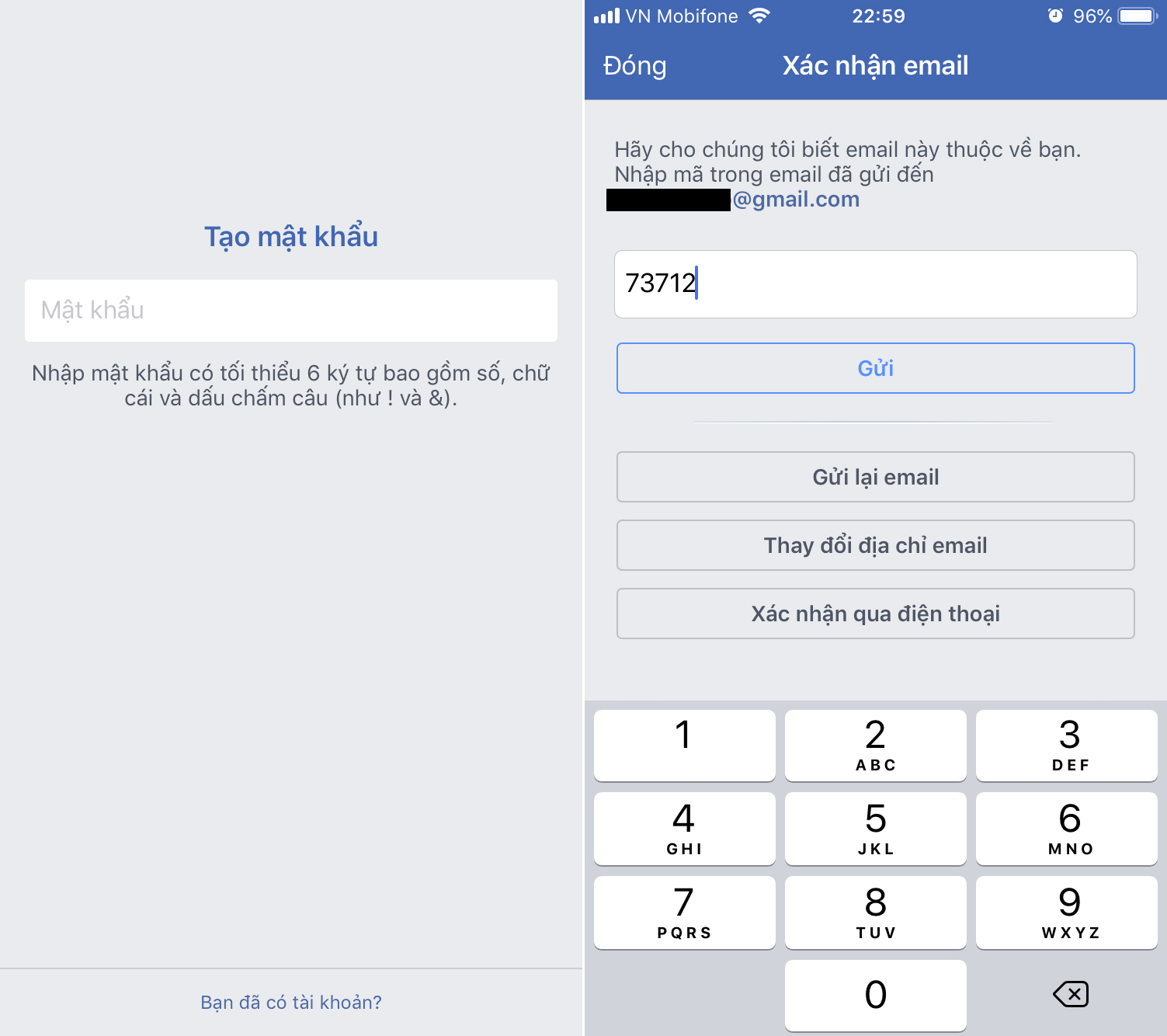
Nếu bạn đăng ký email để tạo tài khoản Facebook thì mật mã kích hoạt sẽ được gửi vào email của bạn. Do đó hãy kiểm tra ngay hộp thư trong email của bạn. Bạn lấy mã code được gửi để điền vào ô xác nhận (Enter confirmation code), hoặc nhấn vào link được gửi kèm thì đều xác nhận được tài khoản Facebook của bạn.
Cuối cùng, các bạn nhấn nút Đăng ký (“Sign Up”).
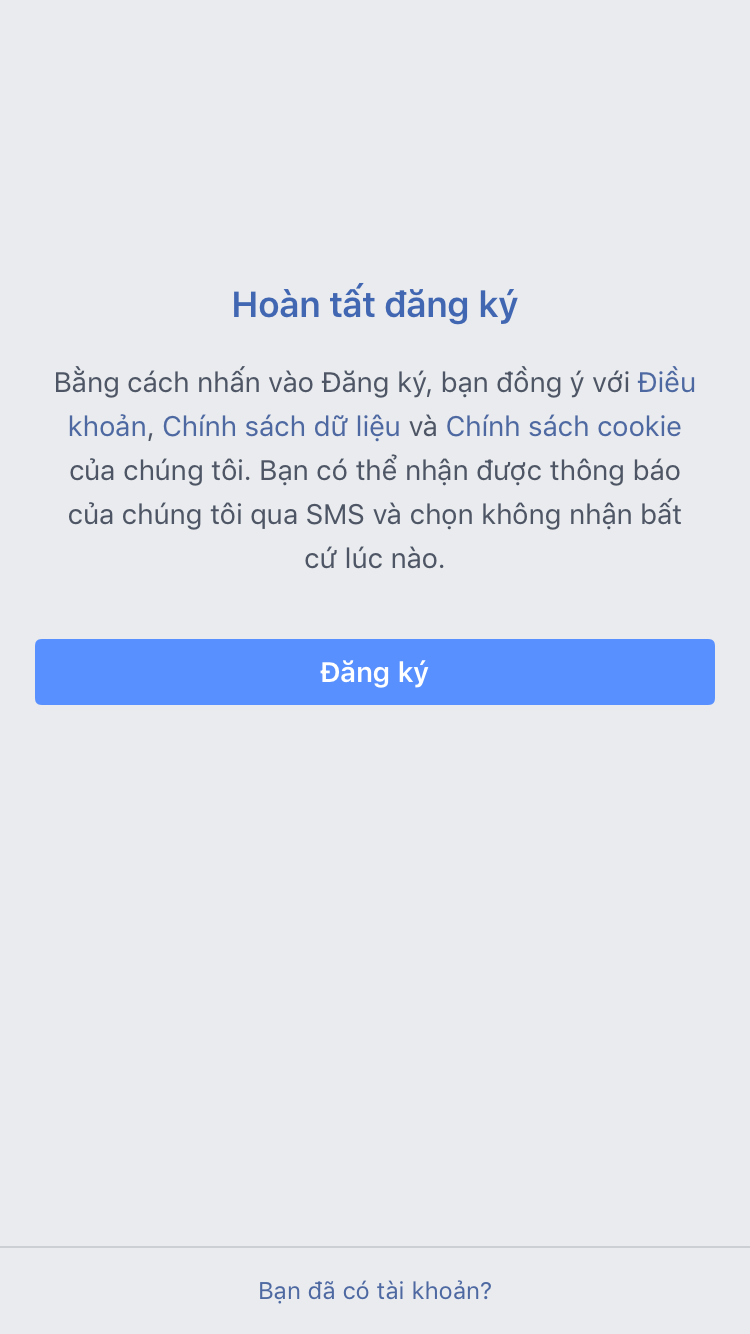
Bước 5: Cài đặt thông tin cơ bản.
Bạn đã hoàn thành cơ bản cách lập fb mới trên điện thoại. Bước tiếp theo chỉ là các bước cài đặt tài khoản như Friend Request và Profile Info. Như vậy, bạn đã hoàn thành các bước theo cách lập Facebook trên điện thoại.
Cách tạo Facebook trên máy tính đơn giản
Cách tạo Facebook trên máy tính cũng tương tự đơn giản như cách lập Facebook trên điện thoại, thực hiện theo 3 bước sau nhé:
Bước 1: Trên trình duyệt web, truy cập vào link: https://facebook.com
Bước 2: Hướng dẫn tạo Facebook mới theo Form đăng ký tương tự như đăng ký bằng điện thoại.
Bước 3: Xác nhận email và số điện thoại.
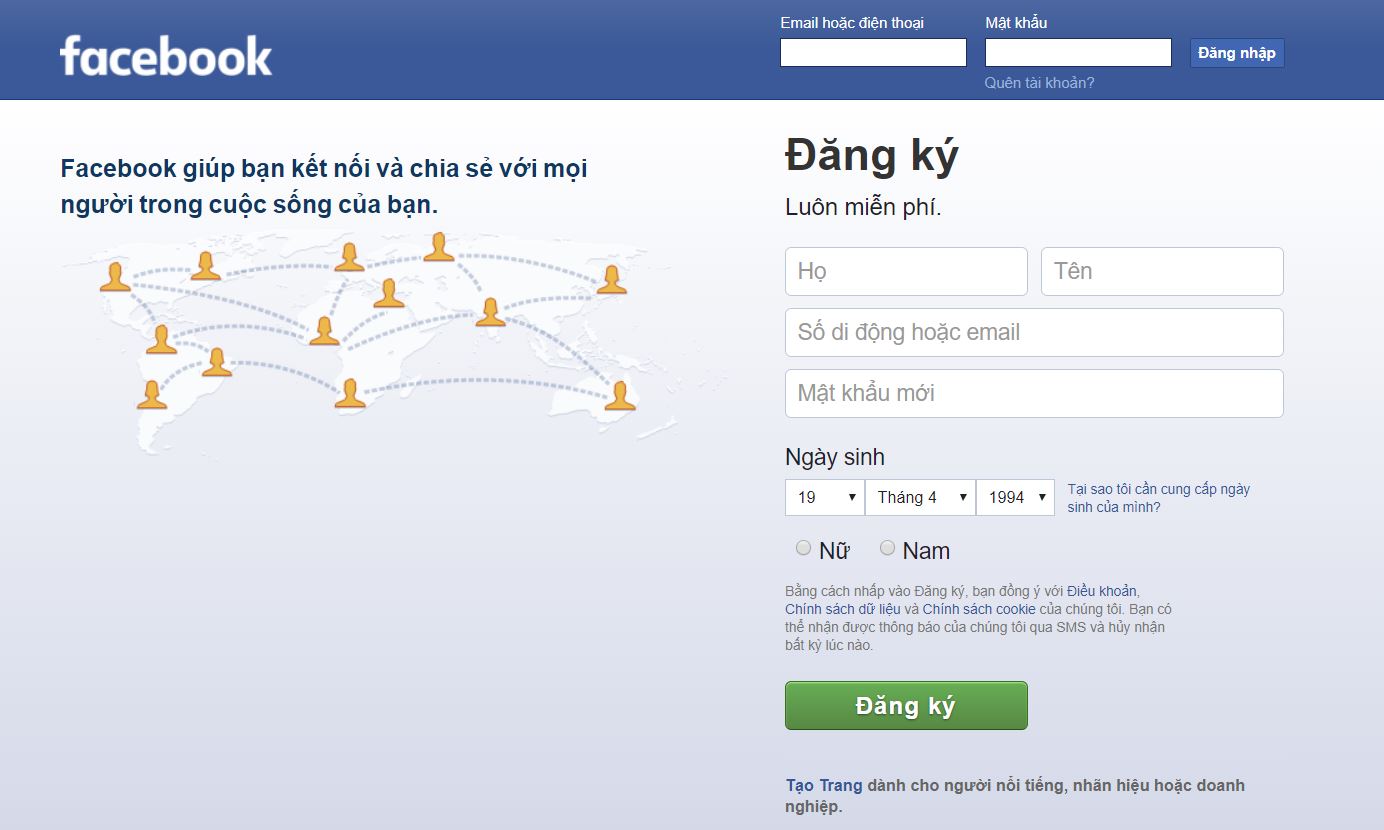
Với số điện thoại bạn phải nhập mã xác nhận Facebook gửi về điện thoại.
Với Email, bạn nhấn nút Kết nối với Gmail (hoặc Outlook) sau đó đăng nhập tài khoản để xác nhận.
Cách đăng ký Facebook khi đã tạo lập thành công
Sau khi xác nhận xong cách đăng ký Facebook của bạn đã tạo xong, các bạn nhấn vào tên Facebook của bạn để trở về Trang cá nhân của mình để thiết lập.
Lần đầu truy cập vào Trang cá nhân của mình thì các bạn sẽ được hướng dẫn cụ thể, đầu tiên là chọn ảnh để làm ảnh đại diện các bạn nhấn OK để tiếp tục, nếu chưa muốn để ảnh đại diện thì các bạn có thể chọn Bỏ qua.
Sau khi nhấn OK để đồng ý thêm ảnh đại diện thì các bạn chọn Tải ảnh lên và điều hướng đến thư mục có hình ảnh, sau đó chọn hình ảnh bản muốn làm ảnh đại diện. Ảnh sẽ được tải lên và các bạn có thể kéo để đặt vị trí cho phù hợp sau đó nhấn Lưu để lưu lại.
Để thêm thông tin cá nhân các bạn chọn phần Giới thiệu và thêm các thông tin tương ứng trong các mục ở phần này.
Tiếp theo bạn tiến hành Thêm bạn bè (“Add friends”) bằng cách tìm bạn theo các nội dung như email, số điện thoại hoặc quê quán,…
Cách lập Facebook trên điện thoại và máy tính trên đây là một trong các thủ thuật Facebook đơn giản và dễ thực hiện. Tạo được cho mình tài khoản Facebook để cầm trong tay chiếc chìa khóa giúp bạn mở rộng mối quan hệ của mình không chỉ với những người xung quanh mà còn cả cộng đồng thực tế ảo vô cùng đa dạng và hấp dẫn. Sau khi tạo được tài khoản Fb, bạn cần tạo bảo mật để bảo vệ tài khoản của mình. Nhưng nếu một ngày bạn nghi ngờ hoặc phát hiện có những hoạt động lạ trên tài khoản của mình nhưng không phải do mình làm. Lúc này bạn cần kiểm tra lịch sử đăng nhập Facebook để biết ai đã lén lút truy cập vào tài khoản mình ngay lập tức. Chúc bạn thực hiện thành công.







Xin hoi toi muon tao mot tk facebook tren may tinh ca nhan. Tuy nhien tren may tinh da co mot tk khac .Vay co the tao moi duoc khong
Trong trường hợp mk tạo tài khoản là trùng số điện thoại khác mk thì có lms ko ạ?